从头开始定制 vim,无需插件
先决条件: Vi/Vim 文本编辑器
Vim 是一个模态(基于模式)、超高效的文本编辑器。 vim 的定制可以发生在两个层面:
- 系统级: Vim 将为每个用户定制。在 /etc/vim/vimrc文件中对系统级别的 vim 进行自定义更改。
- 用户级别: Vim 将针对唯一用户进行定制。要在用户级别自定义 vim,在 . vimrc 文件。
我们将在本文中在用户级别自定义 vim。请按照以下步骤操作:
第一步:打开终端,输入以下命令:
touch .vimrc
在主文件夹中创建一个.vimrc 文件。 Vim在.vimrc文件中寻找它的配置。
第 2 步:现在在终端上键入以下命令:
echo "syntax on" >> .vimrc
在 vim 中启用语法高亮。
echo "set autoindent" >> .vimrc
echo "set smartindent" >> .vimrc
在 vim 中启用自动缩进。
echo "set number" >> .vimrc
该命令在 vim 的左边距显示代码的行号。
echo "set mouse=a" >> .vimrc
允许在 vim 的所有模式下使用鼠标。
第三步:自定义vim单调沉闷的配色方案。我们必须处理.vim/colors文件夹。
获取下面给出的终端和火命令:
mkdir .vim
在主目录中创建一个名为 .vim 的隐藏文件夹。
cd .vim
当前工作目录变为 .vim。
mkdir colors
在隐藏文件夹 .vim 中创建了一个名称颜色的文件夹。
第 4 步:现在,将 sublime 配色方案应用于 vim。下载崇高的配色方案。将下载的sublimemonokai.vim文件从下载移动到 .vim/colors 文件夹。
第 5 步:打开新的终端会话并输入命令:
echo "colorscheme sublimemonokai" >> .vimrc
像 sublime 的配色方案一样设置 vim 的配色方案。在此之后,vim 编辑器应如下所示:
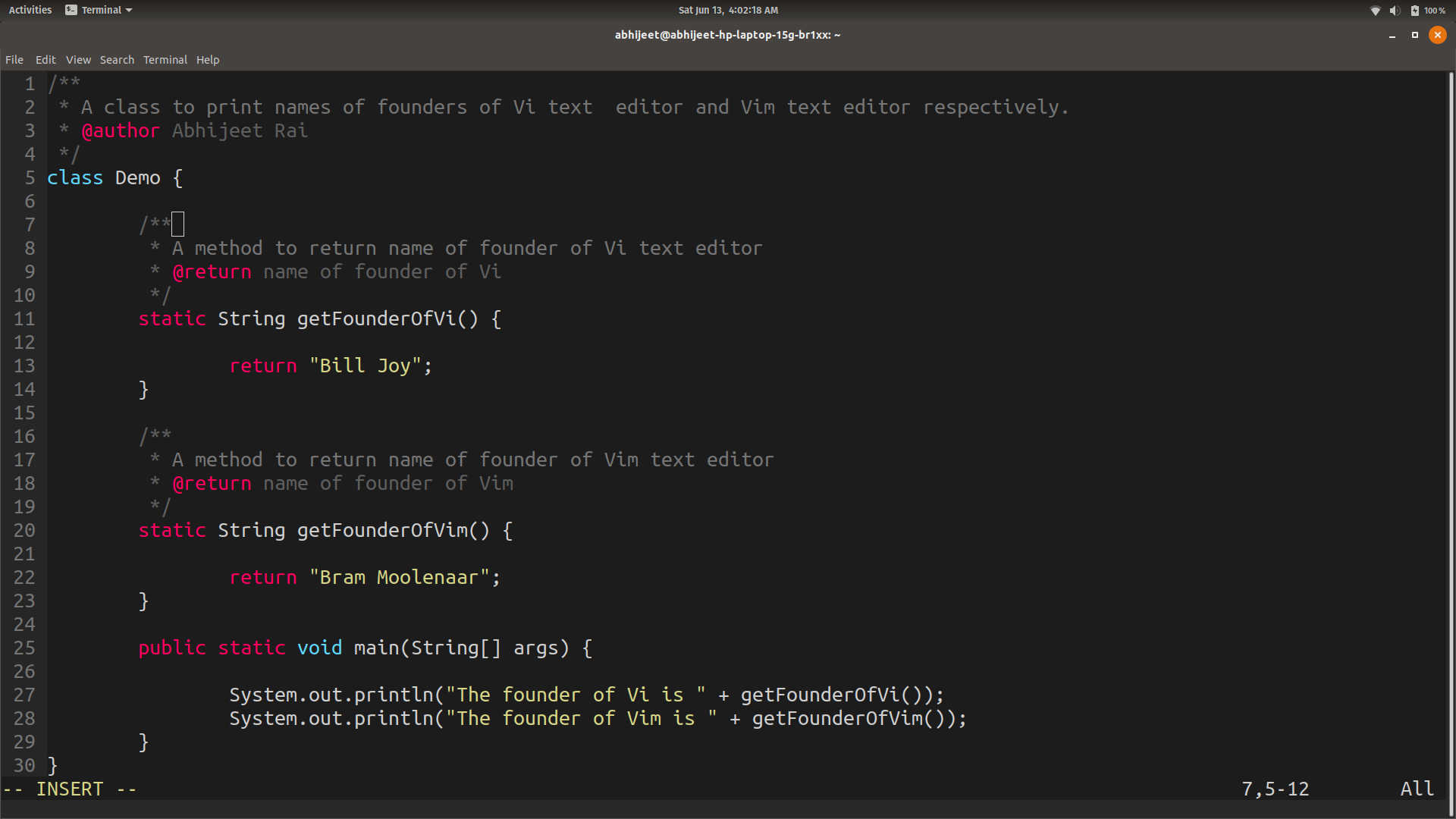
除了崇高的配色方案。可以从 Vim Colors 下载各种配色方案。